win10热点会自动关闭-win10热点经常自动关闭
在现代社会,网络已经成为我们生活中不可或缺的一部分。无论是工作、学习还是娱乐,稳定的网络连接都是必不可少的。而在使用Windows 10操作系统时,很多用户经常会遇到一个让人十分头疼的问题——热点自动关闭。这一问题不仅影响了我们的使用体验,也影响了我们的工作效率。本文将为大家分析win10热点自动关闭的原因,并提供一些解决方案。
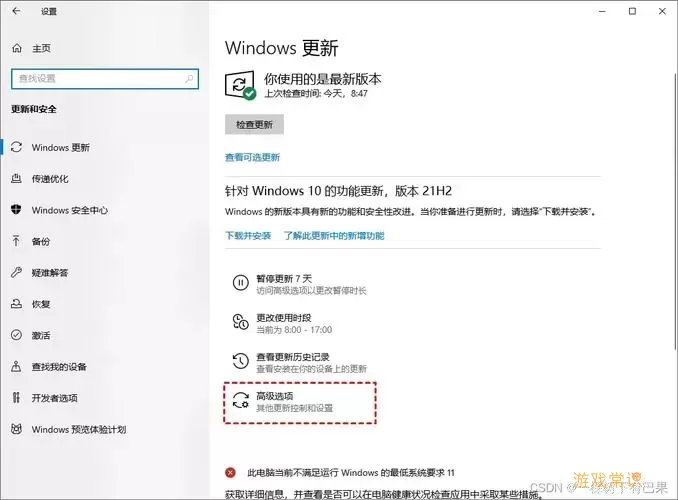
首先,让我们了解一下Windows 10的热点功能。Windows 10允许用户将自己的电脑变成一个热点,从而共享网络给其他设备使用。这一功能对于没有路由器、不得不利用手机流量时尤为实用。然而,许多用户反映,在使用这一功能时,热点却时常会自动关闭,导致其他设备无法连接,这不仅给用户带来了困扰,也影响了工作和生活的节奏。
热点自动关闭的原因有多种,首先需要考虑的是系统的设置。在Windows 10中,系统会在某些情况下自动关闭热点,尤其是当连接的设备数量较少或者没有设备连接时。这是为了节省资源和电力。因此,如果你的热点经常在没有设备连接后自动关闭,可能是系统默认的省电模式在起作用。
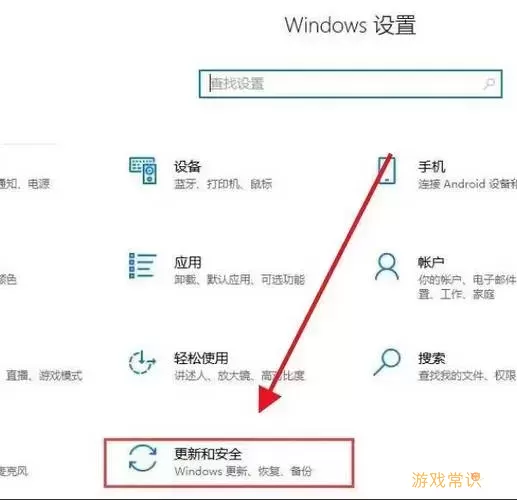
其次,驱动程序的问题也可能导致热点自动关闭。一些用户的无线网卡驱动程序可能存在兼容性问题,或者是驱动程序未更新到最新版本,都会影响热点的稳定性。这时,建议用户检查无线网卡的驱动程序,确保其更新到最新版本。如果不确定如何更新驱动程序,可以访问设备管理器,找到网络适配器,然后右键选择“更新驱动程序”进行更新。
此外,有些防火墙或安全软件也可能会干扰热点的正常运行。某些安全软件为保护用户的网络安全,会对热点的访问进行限制。这也导致热点无法稳定运行。建议用户在使用热点时,临时禁用或调整安全软件的设置,以排除其对热点的干扰。
解决热点自动关闭的问题,首先可以从系统设置入手。用户可以尝试调整电源设置,防止系统在没有活动的情况下关闭热点。在Windows 10中,可以通过以下步骤进行设置:
1. 打开“设置”菜单,选择“网络和Internet”。
2. 点击“移动热点”,确保“与其他设备共享我的互联网连接”已开启。
3. 然后,在“电源和睡眠”设置中,将“关闭屏幕”和“睡眠”改为“从不”。这样能够保持热点持续开启。
如果上述方法仍然无法解决问题,可以尝试重置网络设置。通过重置网络,来排除可能存在的错误配置,步骤如下:
1. 在“设置”中找到“网络和Internet”。
2. 滚动到最底部,找到“网络重置”,点击并确认重置。
值得注意的是,网络重置会清除所有已经保存的网络连接和设置,用户需要重新输入Wi-Fi密码等信息,因此在进行重置前,请确保已备份重要的网络信息。
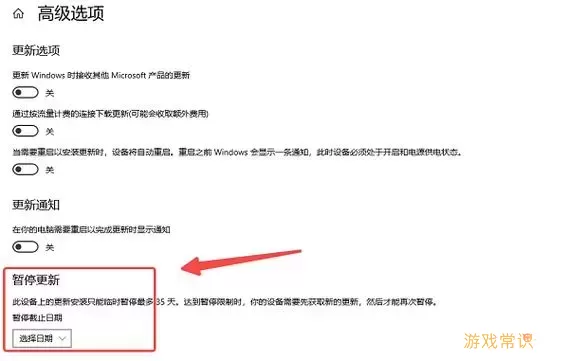
最后,如果用户尝试了上述所有方法后,仍然无法解决热点自动关闭的问题,建议寻求专业的技术支持或联系计算机制造商的客服进行深入排查。
综上所述,Windows 10热点自动关闭的问题虽然常见,但通过合理的配置和调整,大部分用户都可以有效地解决。希望本文提供的信息能够帮助大家在使用热点时更加顺利,享受到更好的网络体验。
